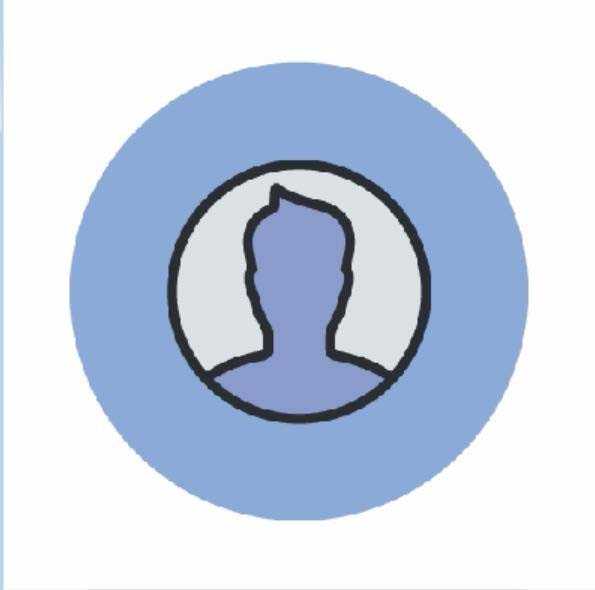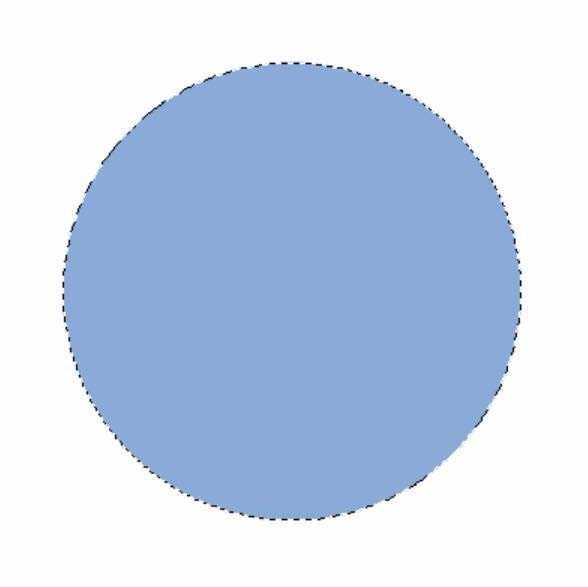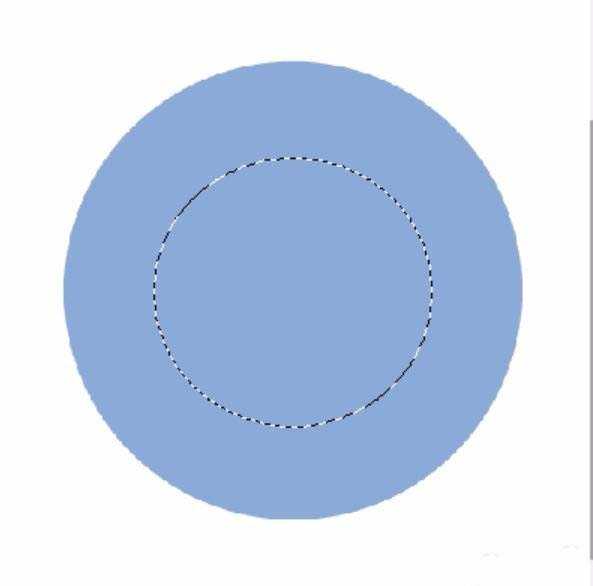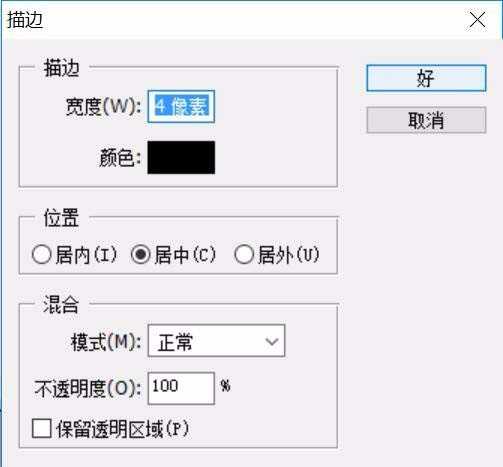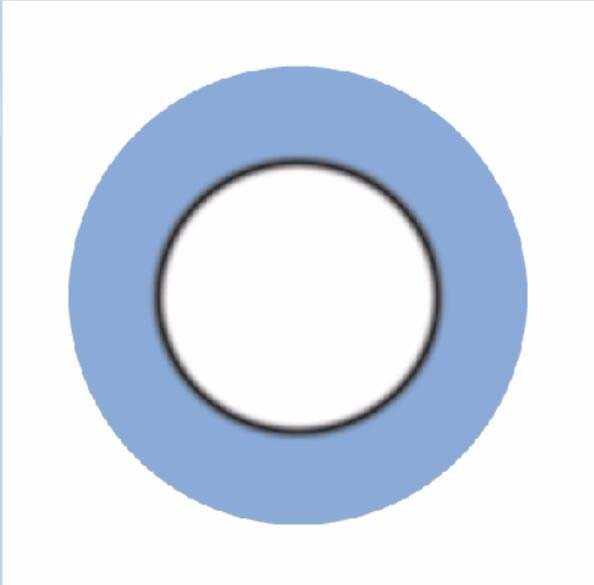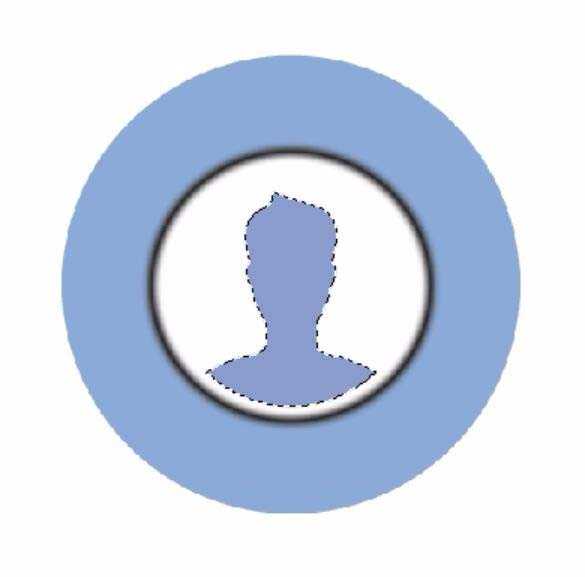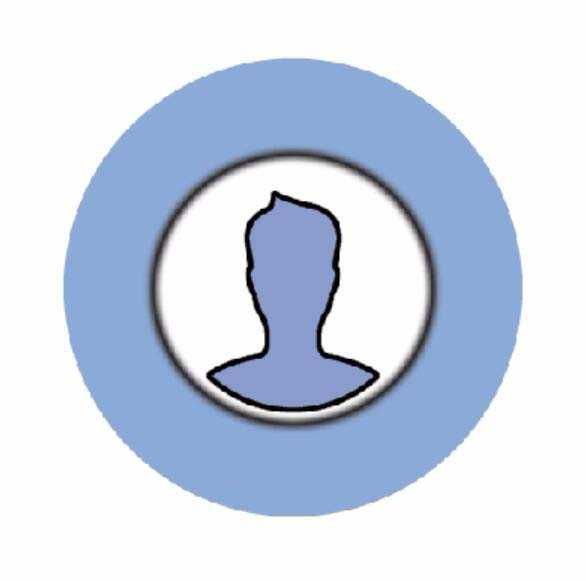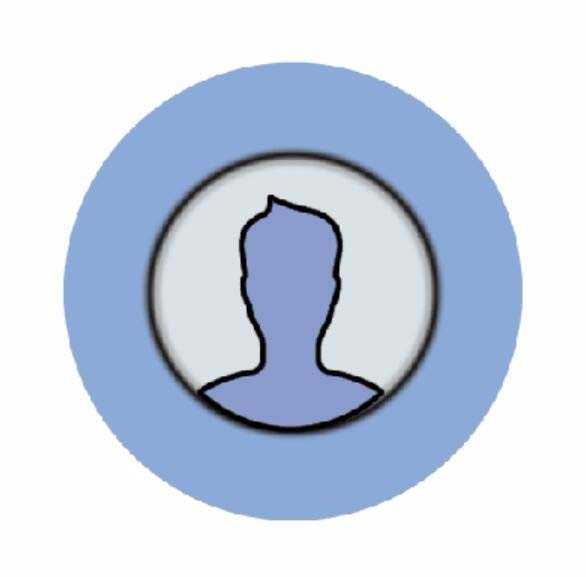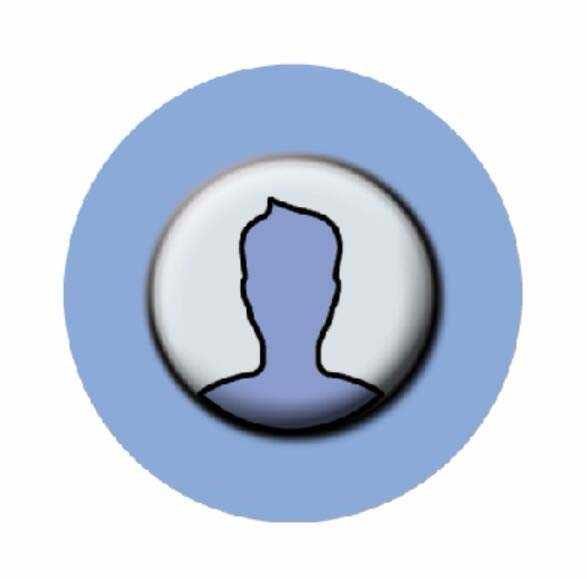蝙蝠岛资源网 Design By www.hbtsch.com
想要做一个头像图标,该怎么做呢?我们主要使用钢笔工具来绘制,下面我们就来看看详细的教程。
- 软件名称:
- Adobe Photoshop 8.0 中文完整绿色版
- 软件大小:
- 150.1MB
- 更新时间:
- 2015-11-04立即下载
1、先用圆形工具绘制出一个正圆形,这个正圆形填充一个蓝色就可以了。
2、新建设一个图层,我们找到圆形工具在正圆形的中心区域绘制出一个较小的圆形出来。
3、我们设计一下描边工具的宽度为4个像素的样子。颜色为黑色的感觉。
4、填充淡灰色并进行一个黑色的描边,这就是中心区域的小正圆形。
5、新建设一个图层,我们用钢笔工具进行头像的描绘,特别突出头发的一个尖顶部分,有了这个头像路径之后,我们进行一个蓝色的填充。
6、对于头像进行一个黑色的描边,从而让整个头像图标基本完成!
7、调整头像图标的大小,让其与背景的小正圆形保持一致,再合并所有的头像图层,再做一下浮雕的图层效果,让这个头像图标有一种好看的立体感觉!
以上就是ps设计头像图标的教程,希望大家喜欢,请继续关注。
相关推荐:
PS怎么绘制大头儿子的头像?
ps怎么画一个卡通头像的表情?
PS怎么使用图层蒙版合成一个炫酷的头像?
标签:
ps,头像,图标
蝙蝠岛资源网 Design By www.hbtsch.com
广告合作:本站广告合作请联系QQ:858582 申请时备注:广告合作(否则不回)
免责声明:本站文章均来自网站采集或用户投稿,网站不提供任何软件下载或自行开发的软件! 如有用户或公司发现本站内容信息存在侵权行为,请邮件告知! 858582#qq.com
免责声明:本站文章均来自网站采集或用户投稿,网站不提供任何软件下载或自行开发的软件! 如有用户或公司发现本站内容信息存在侵权行为,请邮件告知! 858582#qq.com
蝙蝠岛资源网 Design By www.hbtsch.com
暂无ps怎么设计简洁的头像图标?的评论...
更新日志
2025年12月15日
2025年12月15日
- 小骆驼-《草原狼2(蓝光CD)》[原抓WAV+CUE]
- 群星《欢迎来到我身边 电影原声专辑》[320K/MP3][105.02MB]
- 群星《欢迎来到我身边 电影原声专辑》[FLAC/分轨][480.9MB]
- 雷婷《梦里蓝天HQⅡ》 2023头版限量编号低速原抓[WAV+CUE][463M]
- 群星《2024好听新歌42》AI调整音效【WAV分轨】
- 王思雨-《思念陪着鸿雁飞》WAV
- 王思雨《喜马拉雅HQ》头版限量编号[WAV+CUE]
- 李健《无时无刻》[WAV+CUE][590M]
- 陈奕迅《酝酿》[WAV分轨][502M]
- 卓依婷《化蝶》2CD[WAV+CUE][1.1G]
- 群星《吉他王(黑胶CD)》[WAV+CUE]
- 齐秦《穿乐(穿越)》[WAV+CUE]
- 发烧珍品《数位CD音响测试-动向效果(九)》【WAV+CUE】
- 邝美云《邝美云精装歌集》[DSF][1.6G]
- 吕方《爱一回伤一回》[WAV+CUE][454M]